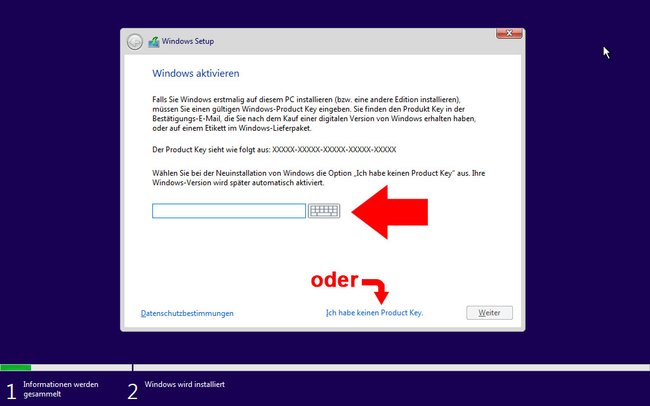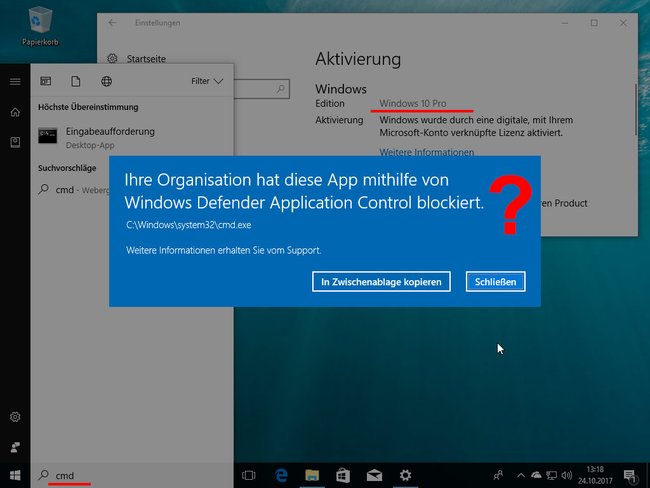Windows 10 ließ sich früher, abgesehen von einer Kauf-Version, nur durch ein Upgrade von Windows 7 oder 8 aktivieren. In neueren Windows-10-Versionen geht das auch mit dem alten Product-Key aus Windows 7 und 8. Wir zeigen euch, wie das geht.
Bei der Aktivierung von Windows 10 kann man einiges falsch machen, was zu vielen Fehlermeldungen und Betriebssystemen führte, die sich einfach nicht aktivieren ließen. Seit dem Windows 10 Build 10656 könnt ihr Windows 10 aber auch einfach mit eurem alten Key aus Windows 7 und 8 installieren.
Windows 10 mit altem Key von Windows 7/8 aktivieren
Laut Microsoft funktionieren alte Keys von Windows 7 und 8 sowohl für Upgrade-Varianten als auch für eine Neuinstallation. Das heißt, ihr müsst nur den alten Windows-Key auslesen und diesen bei der Installation von Windows 10 eingeben.
Das bedeutet allerdings nicht, dass sich auch jedes Windows 10 mit alten Windows-Keys aktivieren lässt. Vermutlich werden solche Keys, die für einen bestimmten PC mitgeliefert wurden, auch nur für diesen PC funktionieren. Oft ist der Key bereits in der UEFI-Firmware des Mainboards gespeichert, sodass Windows 10 diesen bei der Installation automatisch ausliest. Windows 10 aktiviert sich dann nach der Installation automatisch über das Internet.
Alten Key während der Windows-10-Installation eingeben
- Installiert Windows 10, entweder als Upgrade oder als Neuinstallation.
- Während der Installation wird der Product Key abgefragt, dort könnt ihr als erstes versuchen, den alten Key von Windows 7 beziehungsweise 8 einzugeben.
Tipp: Unsere Bilderstrecke zeigt, wie ihr einen USB-Stick für die Windows-10-Installation erstellt:
Alten Key später in Windows 10 einzugeben, funktioniert nicht zuverlässig
Mittlerweile sollte auch diese Methode zuverlässig funktionieren. Früher hatten wir damit aber folgende Probleme:
- Zwar bietet die Installationsroutine an, den Key später in Windows 10 einzugeben, das hat bei uns aber nicht funktioniert.
- Wir hatten während der Installation „Windows 10 Pro“ ausgewählt und auf „Ich habe keinen Product Key“ geklickt.
- Uns begrüßte dann nur Windows 10 S, obwohl wir die Pro-Version ausgewählt hatten!
- Als wir versucht haben den Windows-7-Key nachträglich unter „Einstellungen“ > „System und Sicherheit“ > „Aktivierung“ über den Button „Product Key ändern“ einzugeben, bekamen wir erst die Meldung, dass die Aktivierung funktioniert habe.
- Auch wurde uns angezeigt, dass wir die Version Windows 10 Pro hätten.
- Allerdings konnten wir keine Eingabeaufforderung oder andere Programme fernab des „Microsoft Stores“ öffnen – eine Restriktion von Windows 10 S.
- Laut Updates waren wir auf dem neuesten Stand. Windows 10 verhielt sich aber immer noch wie Windows 10 S.
- Auch ein Neustart brachte nichts.
- Kurzum: Wir hatten nur Ärger mit dieser Art der Key-Aktivierung.
Hat dir der Beitrag gefallen? Folge uns auf WhatsApp und Google News und verpasse keine Neuigkeit rund um Technik, Games und Entertainment.